La publicité est la base du développement d’Internet, de sorte que la plupart des utilisateurs voient des blocs publicitaires surfer quotidiennement sur Internet. Presque toujours, la publicité ne fait qu’interférer avec la navigation sur le Web, ennuyant et aggravant l’humeur. Chrome a un bloqueur intégré, mais il manque beaucoup.
Il est important de noter que la publicité ralentit également la vitesse de chargement des pages, ce qui prend un temps précieux aux utilisateurs. Pour supprimer les pop-ups dans Google Chrome, suivez simplement quelques-unes des instructions décrites dans cet article.
D’où vient la publicité dans Google Chrome ?
La publicité n’apparaît pas spécifiquement dans Google Chrome, elle est dans absolument n’importe quel navigateur.
Les blocs d’annonces sont placés par les propriétaires de sites. Lorsque l’utilisateur clique dessus et effectue des achats ou s’en va, des fonds sont accumulés pour cela, qui constituent ensuite les revenus du site.
Chaque propriétaire de site décide indépendamment de la quantité de publicité à afficher sur son site, mais plus il y en a, plus il gagne souvent.
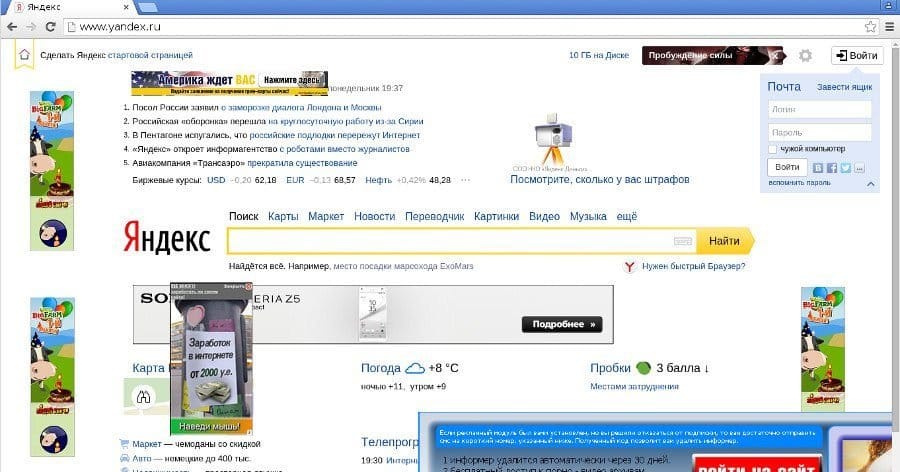
À l’aube d’Internet, la publicité était assez petite. Au fil du temps, les spécialistes du marketing ont appris à intéresser l’utilisateur à une grande variété de publicités, et les grandes entreprises, par exemple Google, ont appris à collecter des informations sur l’utilisateur et à lui proposer le produit qui l’intéressait auparavant. En outre, des algorithmes spéciaux sont utilisés qui, par des signes indirects, déterminent ce qui peut intéresser une personne.
Est-il possible de désactiver la publicité sur Android
La plupart des utilisateurs souhaitent désactiver la publicité intrusive qui interfère avec la visualisation du contenu. Les formats les plus courants de cette publicité sont:
- notifications push ou fenêtres pop-up;
- teaser clignotant Relkam;
- Demandes pop-up pour s’abonner;
- la publicité qui bloque le contenu;
- Blocs d’annonces de nature franche ou contenu choquant.
Vous pouvez désactiver complètement les annonces dans Google Chrome sur Android ou laisser certains formats spécifiques. Ou ne désactivez pas les blocs d’annonces sur un site particulier où cela vous semble approprié et affiche des suggestions qui vous intéressent.
Options de déconnexion
Il existe plusieurs méthodes pour désactiver les publicités. Seuls AdBlock ou des applications similaires présentes sur le Play Market peuvent désactiver complètement l’affichage des blocs d’annonces.
Désactiver les fenêtres contextuelles
Une façon est Google Chrome lui-même. La plupart des utilisateurs ne le savent même pas, mais il dispose d’une fonctionnalité intégrée pour bloquer les publicités:
- Appuyez sur les 3 points verticaux dans le coin supérieur droit de l’écran.
- Allez dans « Paramètres » et recherchez immédiatement « Paramètres du site ».
- Maintenant, vous devez trouver l’élément « Pop-ups et redirections ».
- Faites glisser l’indicateur pour activer la fonction.
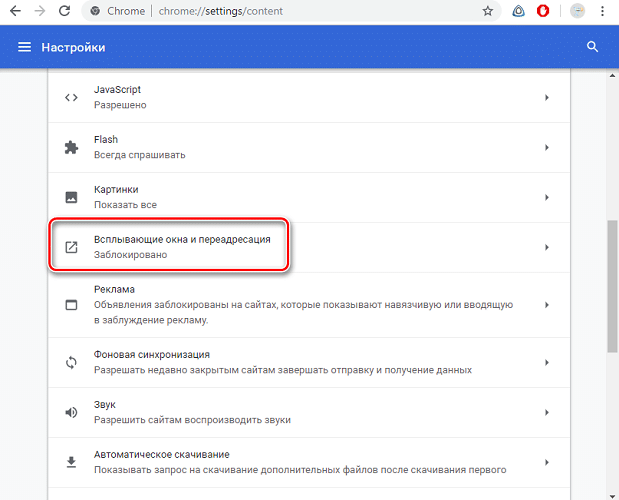
Cette fonctionnalité vous permettra de vous débarrasser seulement d’une partie des blocs d’annonces, beaucoup d’entre eux continueront toujours à être affichés.
Cependant, il est absolument gratuit et ne nécessite pas l’installation d’applications supplémentaires.
AdBlock Plus
La meilleure façon de désactiver les offres ennuyeuses est un bloqueur de publicité pour Google Chrome AdBlock Plus. Pour l’installer, vous devez :
- Allez au Play Market.
- Entrez « AdBlock » ou « ed block » dans la zone de recherche.
- Installez l’extension qui apparaîtra sur la requête de recherche.
- Activez l’application et vérifiez qu’elle est correctement installée.
AdBlock Plus commence immédiatement à bloquer toutes les annonces qui ont déjà été affichées dans votre navigateur. Vous pouvez le personnaliser davantage, mais c’est facultatif.
Important! Lorsque vous achetez une licence, l’application désactive la publicité non seulement dans le navigateur, mais également dans toutes les applications que vous utilisez.
Économies de trafic
Google Chrome lui-même peut réduire considérablement le nombre d’annonces. Cette fonctionnalité est disponible dans les versions mobiles. La description ne dit rien sur le blocage des annonces, seulement sur l’économie de trafic. Mais comme les annonces se chargent après le rendu du contenu, certaines annonces ne seront pas chargées. Pour activer le mode d’économie de trafic :
- Cliquez sur les 3 points verticaux dans Chrome.
- Allez dans « Paramètres », puis faites défiler jusqu’à « Mode simplifié » ou « Mode d’économie de trafic ».
- Activez-le.
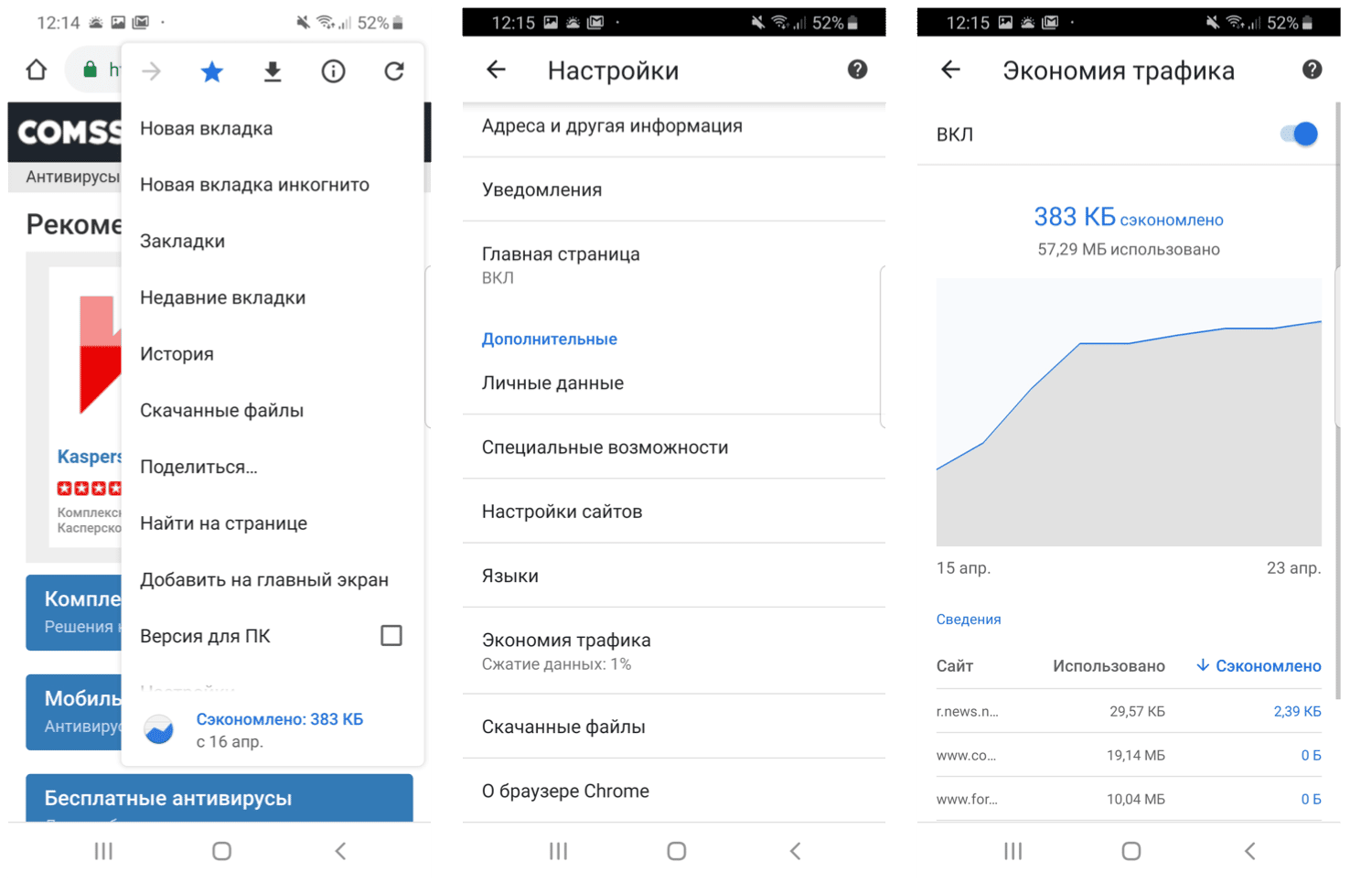
En plus de réduire le nombre de blocs d’annonces sur les pages consultées, vous pouvez également accélérer leur chargement.
Alternatives
Il n’existe pas d’alternative spécifique au blocage des publicités. Il existe plusieurs applications qui vous permettent de masquer des annonces, mais elles sont toutes pires que celles décrites ci-dessus. Essayez d’utiliser AdBlock – le programme se montre parfaitement depuis 2006.
Si vous avez essayé de désactiver les annonces sur votre téléphone dans Google Chrome et que les blocs d’annonces continuent d’apparaître, il est fort probable que votre téléphone soit infecté par des virus. Vous devez installer un antivirus à l’aide du Play Market et vérifier soigneusement votre téléphone. Si cela ne vous aide pas, vous devrez réinitialiser le téléphone aux paramètres d’usine et en effacer toutes les informations.







